Eemaldage Softonic (Viiruse eemaldamise juhend) - Mar 2019 uuendus
Softonic eemaldamise juhised
Mis on Softonic?
Softonic – PUP, mis täidab su otsingutulemused reklaamteadetega
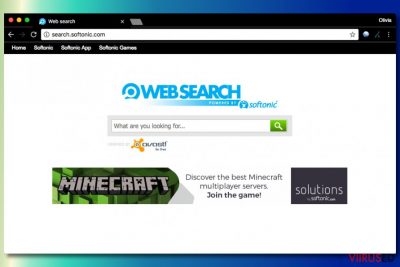
Softonic – tuntud allalaadimisleht, mis pakub külastajatele võimalust laadida alla erinevaid programme. Sajad kasutajad on aga teada andnud soovimatutest Softonic teavitustest ja veebiotsingust, mis ilmus veebilehitsejasse justkui puhtast õhust. Võta seda täie tõsidusega, kuna sind võidakse meelitada paigaldama potentsiaalselt soovimatuid programme, see vähendab su brausimiskogemust ja võib kaasa tuua isegi NPII kaotuse.
Softonic veebiotsing on brauseri lisand, mis on aktiivselt levinud programmide pakkimise teel, seega pole mitte mingi ime, et ohvrid ei mäleta selle laadimist. Kohe pärast ilmumist kaaperdab see kõik sinu veebilehitsejad ja tekitab juurde uue otsingupakkuja. Tüüpiliselt on sellise tehnika kaudu promotud veebilehti nagu search.softonic.com või en.softonic.com.
Tulemusena saab Softonic viirus võimaluse põhjustada sponsoreeritud teavitusi ohvri töölaual. Nende eesmärk on suunata kasutajad teatud lehtedele ja teenida raha, meelitades kasutajaid paigaldama teatud programme. Kui sa pole kunagi varem taolise brauserikaaperdamisega kokku puutunud, soovitame järgida selle artikli allosas olevaid juhiseid, et vabaneda sellest PUP-ist.
en.softonic.com hüpikakende ja ümbersuunamiste peamine oht on fakt, et niiviisi võib kasutaja jõuda pahavaralistele veebilehtedele. Enamus, kes kasutavad raha teenimiseks taoliseid skeeme, ei kontrolli kolmandaid pooli enne nendele viitamist. Tulemuseks võid enese teadmata sattuda pahavarast kubisevale veebilehele.
Ükskõik, kui usaldusväärne see rakendus ka ei tunduks, sa peaksid olema äärmiselt hoolikas. Me soovitame Softonicu arvutist eemaldada, eriti, kui see tekkis arvutisse sinu nõusolekuta. Kui sa ei saa seda teha käsitsi, võid valida lihtsama viisi – skäneeri arvutit FortectIntego abil ja eemalda kõik, mis märgiti ebaturvaliseks.
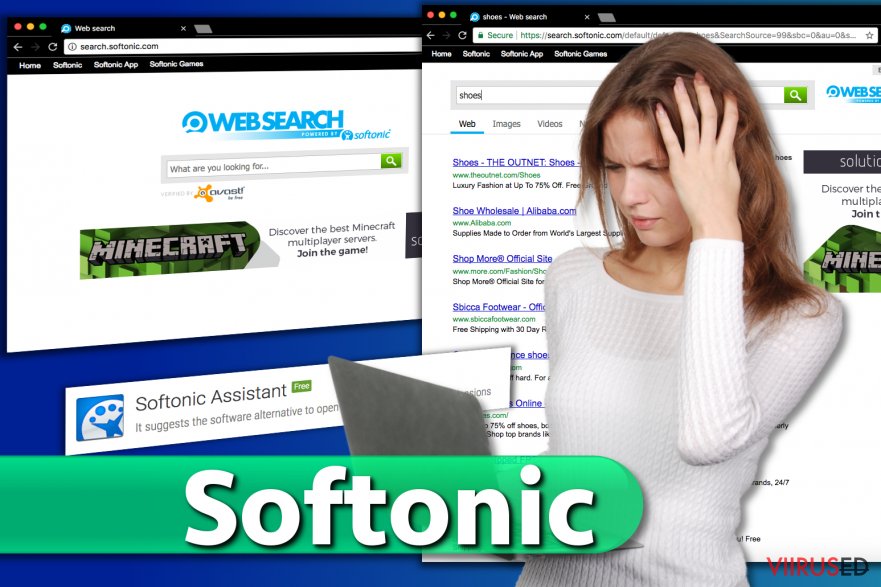 Softonic tööriistariba on potentsiaalselt soovimatu programm, mis seab vaikimisi avaleheks ja otsingupakkujaks search.softonic.com lehe kasutaja teadmata.
Softonic tööriistariba on potentsiaalselt soovimatu programm, mis seab vaikimisi avaleheks ja otsingupakkujaks search.softonic.com lehe kasutaja teadmata.
Softonic on üks uusimaid näiteid sellest, kuidas kasutatakse agressiivset turundamist kahtlase tarkvara reklaamimiseks. Pärast seda, kui langed hüpikakende lõksu, võidakse sind meelitada paigaldama kasutuid otsingumootoreid, kahtlaseid brauserilisandeid ja teisi PUP-e. Kui sa oled selle programmiga juba mõnda aega kokku puutunud või kui sa klõpsasid enese teadmata mõnel taolisel reklaamil, peaksid kohe skäneerima oma arvutit usaldusväärse nuhkvaratõrjega.
Nagu juba mainisime, siis Softonicu eemaldamine ei ole keeruline, kuna see on potentsiaalselt soovimatu programm, mitte tõsine viirus. Selle ülesande jaoks võid kasutada uuendatud nuhkvaratõrjet või võid kasutada selle artikli lõpus olevat samm-sammulist juhendit.
Viisid, kuidas sinu teadmata paigaldatakse PUP nagu Softonic
Softonic tööriistariba levitatakse ebaõiglaste turundusmeetodite kaudu või selle ametliku veebilehe vahendusel. Tuletame meelde, et osad programmid, mida reklaamitakse softonic.com lehe kaudu, võivad olla kasulikud, kuid nende laadimisel tuleb olla ettevaatlik. Vastasel juhul võid nakatada oma arvutit soovimatute rakendustega.
Pole mingi ime, miks nii paljud kasutajad paigaldavad selle lehe kaudu PUP-e – see leht kuulub top 200 kõige populaarsema veebilehe hulka ning on eriti populaarne USA-s ja Hiinas.
Lisaks võid paigaldada kirjeldatud tööriistariba teadlikult portaalide kaudu, mis promovad seda või pakitult üheskoos teiste rakendustega. Rääkides kahtlastest turundusvõtetest, siis tavaliselt kasutab programm arvutisse sattumiseks vabavara ja on juurde pakitud “ekstra lisandina”.
Nii pea, kui see on paigaldatud, paigaldab see arvutisse enda laiendused ning ilmub välja kõikides veebilehitsejates. Palun väldi Softonic veebiotsingu rakendust, kuna see pole loodud selleks, et parandada sinu veebitegevust! See näitab muudetud otsingutulemusi ja suunab sind pahavaralistele lehtedele.
Sind võidakse suunata ka häkitud lehele, kus promotakse erinevaid pahavarasid. Kui sa tahad sellist rakendust vältida, peaksid vabavara paigaldamisel valima üksnes Custom või Advanced sätted, kuna need kaks meetodit aitavad sul näha, millised valikulised komponendid on juurde pandud programmile, mida parasjagu soovid paigaldada.
Kui sa ei ole seda programmi paigaldanud oma arvutisse ise ja näed seda nüüd igal lehel, mida külastad, peaksid selle maha laadima koheselt. Kasuta selle jaoks seda juhendit.
Korduma kippuvad küsimused Softonicu kohta:
Küsimus: Tere, ma olen kasutanud Softonicut aastaid, kuid hiljuti laadisin selle kaudu mingi nuhkvaralaadse programmi, seega ma ei tunne end enam turvaliselt. Otsustasin olla nüüd ettevaatlikum selle osas, kust ma programme laadin. Seepärast otsin juhendit, kuidas kustutada või maha laadida Softonic konto. Kas saaksite aidata?
Vastus: Hea külastaja, kui soovid Softonic konto sulgeda, järgi neid juhiseid:
- Ava www.softonic.com leht ja veendu, et oleksid sisse logitud. Klõpsa oma kasutajanimel ja seejärel vali “Edit My Details” (vasakpoolsel paneelil).
- Klõpsa valikul “Delete My Account”. Kinnita oma valik, klõpsates kustutamise nupul uuesti. Põhjuse valimine on valikuline!
Küsimus: Kuidas saada lahti Softonic allalaadijast? Ma üritan seda maha laadida kontrollpaneeli kaudu, kuid see ei tööta. Kas ma pean kõigepealt lahendama mingi tõrke? Palun aidake!
Vastus: Mitmed kasutajad andsid teada probleemidest seoses Softonic Downloaderi eemaldamisega. Probleem näib seisvat programmi komponentides, mis ennetavad tarkvara mahalaadimist süsteemist. Kõigepealt tuleks lõpetada kõik protsessid, mis on sellega seotud. Selle jaoks peaksid avama Windows Task manageri (klõpsa Control + Alt + Delete) ja seejärel vaatama protsesside nimistut, otsides üles kõik mainitud allalaadija protsessid. Vali need ja peata need.
Lõpetuseks, soovitame järgida allpool olevat juhendit. See selgitab, kuidas Softonic Windowsist eemaldada. Kui sa saad selle mahalaadimisel tõrkeks “ligipääs keelatud”, lõpeta kõik protsessid ja puhasta brauser kahtlastest laiendustest.
Küsimus: Ma laadisin kogemata Softonic Assistant programmi ja see hakkab automaatselt tööle iga kord, kui avan Windowsi. Kas seda programmi saab kuidagi peatada? Kas see on viirus? Ma ei kannata seda tüütut sõnumit, mida see näitab mulle. Kõik oli hästi enne selle paigaldamist!
Vastus: Kui sa oled väsinud tarkvarast, mis soovitab tundmatute faililaienduste avamiseks kasutada alternatiivset tarkvara, saad selle eemaldada, kui laadid maha selle komponendid. See programm pole pahavaraline ja seda saab hõlpsalt eemaldada. Palun järgi allpool olevaid juhiseid.
Eemalda oma arvutist Softonic rakendused
Kui sa ei ole paigaldanud kirjeldatud rakendust, otsid ilmselt viise, kuidas Softonic viirus eemaldada. Esiteks peaksid teadma, et see rakendus ei ole pahavaraline, seega ei saa seda liigitada pahavaraks ega kutsuda viiruseks. Siiski on soovitatud see süsteemist eemaldada, kuna see ilmub arvutisse märkamatult ning paljud arvutikasutajad kurdavad seepärast.
Lisaks pole muidugi vaja taluda korduvaid ümbersuunamisi lehtedele nagu en.softonic.com, search.softonic.com ja muud taolised, mis võivad olla potentsiaalselt ohtlikud. Kiireks Softonicu eemaldamiseks järgi neid samme, et oma veebilehitsejad parandada.
See juhend õpetab, kuidas Softonic Chrome'ist ja teistest veebilehitsejatest kiirelt maha laadida. Seega, ükskõik, milline brauser nakatus, sa saad need ise korda teha.
FortectIntego aitab eemaldada viiruse kahjusid. SpyHunter 5Combo Cleaner ja Malwarebytes aitavad tuvastada potentsiaalselt soovimatuid programme ja viiruseid ning nendega seotud faile ja registrikirjeid.
Softonic manuaalse eemaldamise juhend
Eemaldage Softonic süsteemidest Windows
- Peata kõik Softonic protsessid Windows Task Manageri kaudu. Selle paneeli avamiseks vajuta samal ajal klahve Control + Alt + Delete.
- Nüüd ava protsesside leht ja vali soovimatu programmiga seonduvad protsessid. Klõpsa protsessi lõpetamise nupul. Korda seda iga protsessiga, mis on seotud Softonicuga.
- Laadi soovimatud programmid maha allpool olevate juhiste abil.
-
Klikka Start → Control Panel → Programs and Features (kui oled Windows XP kasutaja, klikka Add/Remove Programs).

-
Olles programmi Windows 10 / Windows 8 kasutaja klikka seejärel parema hiireklahviga ekraani vasakus allnurgas. Kui Quick Access Menu ilmub, siis vali Control Panel ja Uninstall a Program.

-
Desinstalleeri Softonic ja sellega seotud programmid
Siin, otsi programmi Softonic või ühtegi teist hiljuti installeeritud kahtlast programmi. -
Installeeri need maha ja klikka OK nende muutuste salvestamiseks.

Eemaldage Softonic süsteemist Mac OS X
-
Kui kasutad OS X, klikka nupul Go ekraani üleval vasajkus osas ja vali Applications.

-
Oota kuni näed kausta Applications ja otsi sealt üles Softonic või teised kahtlased programmid, mis esinevad. Nüüd klikka parema klahviga igal sellisel sissekandel ja vali Move to Trash.

Eemaldage Softonic Microsoft Edge juurest
Taastage Microsoft Edge seaded (meetod 1):
- Käivitage Microsoft Edge'i rakendus ja klikake More (kolm täppi ekraani üleval paremas nurgas).
- Klikake Settings avamaks rohkem võimalusi.
-
Kui Settings aken avaneb, siis klikake nuppu Choose what to clear valiku Clear browsing data all.

-
Siin valige kõik, mida eemaldada soovite ja klikake Clear.

-
Nüüd peaksite nupul Start (Windowsi logo) tegema parema hiireklahviga klõpsu. Seejärel valige Task Manager.

- Olles Processes aknas, otsige üles Microsoft Edge.
-
Parema hiireklahviga klõpsake sellel ja valige Go to details. Kui nupp Go to details pole nähtav, siis klikake More details ja korrake eelmisi samme.


-
Kui Details aken avaneb, siis otsige üles iga kirje, mille nimes sisaldub Microsoft Edge. Klõpsake parema hiireklahviga kõigi selliste kirjete peal ja valige End Task nende kirjete lõpetamiseks.

Microsoft Edge brauseri lähtestamine (meetod 2):
Kui meetod 1 ei toiminud Teie jaoks, siis on Teil tarvis kasutada keerulisemat Edge'i lähtestusmeetodit.
- Märkus: Teil on tarvis on kindlasti tarvis oma andmed seda meetodit kasutades varundada.
- Otsige see kaust oma arvutis üles:
C:\Users\%username%\AppData\Local\Packages\Microsoft.MicrosoftEdge_8wekyb3d8bbwe. -
Valige iga kirje, mis sellesse salvestatud on ja tehke oma parema hiireklahviga klõps. Valige Delete valik.

- Klikake nupul Start (Windowsi logo) ja tippige window power reale Search my stuff.
-
Parema hiireklahviga klõpsake kirjel Windows PowerShell ja valige Run as administrator.

- Olles administraator: Ilmub Windows PowerShell'i aken, kleepige see käsurida pärast PS C:\WINDOWS\system32> ja vajutage Enter:
Get-AppXPackage -AllUsers -Name Microsoft.MicrosoftEdge | Foreach {Add-AppxPackage -DisableDevelopmentMode -Register $($_.InstallLocation)\AppXManifest.xml -Verbose}
Kui need sammud on valmis, siis peaks Softonic Teie brauserist Microsoft Edge eemaldatud olema.
Eemaldage Softonic Mozilla Firefox (FF) juurest
Mainitud tööriistariba häirib tihti Firefox kasutajaid. Allpool olev juhend selgitab, kuidas eemaldada sellest brauserist soovimatud lisandid.
-
Eemalda ohtlikud laiendused
Ava Mozilla Firefox, klikka menüü-ikoonil (pleval paremas nurgas ja vali Add-ons → Extensions.
-
Siin, vali Softonic ja teised kaheldava väärtusega pluginad. Klikka Remove nende kirjete kustutamiseks.

-
Lähtesta Mozilla Firefox
Klikka menüüs Firefox üleval vasakul nurgas ja klikka küsimärgil. Siin, vali Troubleshooting Information.
-
Nüüd on näha Reset Firefox to its default state teade koos Reset Firefox nupuga. Klikka seda nuppu mitu korda ja vii Softonic eemaldamine lõpule.

Eemaldage Softonic Google Chrome juurest
Selleks, et Softonic Chrome'ist eemaldada, peaksid järgima allpool olevaid samme.
-
Kustuta pahatahtlikud pluginad
Ava Google Chrome, klikka menüü-ikoonil (pleval paremas nurgas ja vali Tools → Extensions.
-
Siin, vali Softonic ja teised pahatahtlikud pluginad ja vali rämpsu ikoon nende sissekannete kustutamiseks.

-
Klikka uuesti menüü-ikoonil ja vali Settings → Manage Search engines sektsioonist Search.

-
Olles Search Engines... juures, eemalda pahatahtlikud otsilmootorid. Alles peaks jääma ainult Google või eelistatud domeeni nimi.

-
Lähtesta Google Chrome
Klikka menüü-ikoonil Google Chrome üleval paremas nurgas ja vali Settings. -
Keri lehekülje lõppu ja klikka Reset browser settings.

-
KlikkaReset selle tegevuse kinnitamiseks ja vii Softonic eemaldamine lõpuni.

Eemaldage Softonic Safari juurest
-
Eemalda ohtlikud laiendused
Ava Safari veebibrauser ja klikka Safari menüüs, ekraani ülemises vasakus nurgas. Olles seda teinud, vali Preferences.
-
Siin, vali Extensions ja otsi üles Softonic või teised kahtlased sissekanded. Klikka uuesti nuppu Uninstall ja saa igast sellisest sissekandest lahti.

-
Lähtesta Safari
Ava brauser Safari ja klikka menüü-sektsioonis Safari ekraani ülemises vasakus servas. Siin, vali Reset Safari....
-
Nüüd on näha detailne dialoogiaken, mis on täidetud lähtestusvalikutega. Iga selline valik on tavaliselt linnukesega märgitud, kuid on võimalik täpsustada, millist valikut soovitakse lähtestada ja millist mitte. Klikka nuppu Reset selleks, et viia Softonic eemaldamise protsess lõpule.

Olles desinstalleerinud selle potentsiaalselt mittesoovitava programmi (PUP) ja korda teinud oma iga veebibrauseri, soovitame me Teil skanneerida oma arvutit tuntud nuhkvara-vastase programmiga. See aitab Teil saada lahti Softonic registri jälgedest ja samuti identifitseerida sellega seotud parasiidid või võimalikud pahavara nakatumised Teie arvutis. Selleks puhuks on Teil võimalik kasutada meie kõrgeima hinnanguga pahavara eemaldajat: FortectIntego, SpyHunter 5Combo Cleaner või Malwarebytes.
Teile soovitatud
Ära lase valitsusel enda järel nuhkida
Valitsustel on kombeks jälgida inimeste andmeid ning isegi nuhkida kodanike järel, seega sa peaksid seda silmas pidama ja uurima rohkem kahtlaste infokogumise taktikate kohta. Selleks, et vältida mistahes soovimatut valitsusepoolset jälgimist, tuleks internetti kasutada täiesti anonüümselt.
Kui kasutad internetti, saad valida mistahes asukoha selleks, et netisisu näha ilma, et peaksid taluma olulisi piiranguid. Naudi internetikasutust ilma häkkimise riskita, kasutades Private Internet Access VPN-teenust.
Kontrolli, millist infot valitsused ja muud soovimatud osapooled saavad näha siis, kui sa internetis surfad. Isegi, kui sa ei tegele seadusevastaste toimingutega või usaldad oma teenusepakkujaid ja platvorme, ole alati omaenda turvalisuse ja heaolu huvides kahtlustav ning kasuta ennetavaid meetmeid nagu VPN-teenused.
Tee failidest tagavarakoopiad, juhuks, kui sind tabab pahavararünnak
Arvutikasutajad võivad saada mitmesuguseid kahjusid kübernakkuste tõttu, kuna nad on ise jätnud midagi tegemata. Pahavara põhjustatud tarkvaraprobleemid või otsesed andmekaotused krüpteeringu tõttu võivad tekitada seadmele mitmeid probleeme või põhjustada püsivat kahju. Kui sul on korralikud tagavarakoopiad, saad pärast taoliseid intsidente oma tööd aga muretult jätkata.
Pärast seadmele mistahes muudatuste tegemist on oluline teha tagavarakoopiad, et saaksid alati naasta oma töö juurde, isegi, kui pahavara on midagi seadmes muutnud või põhjustanud andmekaotuseid. Kui sul on olemas iga olulise dokumendi või projekti eelmise versiooni koopia, saad vältida tülikaid olukordi. Sa tänad end, kui peaksid kunagi pahavara otsa sattuma. Süsteemi taastamise jaoks kasuta programmi Data Recovery Pro.




























